우리는 인쇄된 카탈로그와 같이 분리된 정보에서 링크가 있는 온라인 카탈로그(다른 데이터 파일에 대한 링크를 포함하는 데이터 파일)로 전환된 세계에 살고 있습니다. 이러한 자동화 덕분에 분산된 환경의 사용자와 파일 간에 신뢰할 수 있는 정보의 이동이 가능합니다.
예를 들어, AutoCAD에서는 다음 중 하나를 열어서 표시할 수 있는 하이퍼링크를 블록 또는 객체에 쉽게 추가할 수 있습니다.
- 브라우저의 웹 사이트
- 이미지 파일
- Microsoft Excel 스프레드시트 또는 Adobe PDF 형식의 지정사항과 같은 데이터 파일
- 다른 AutoCAD DWG 파일
- 지정된 개인에 대한 사전 주소 지정 이메일
그 결과, 도면 파일이 더욱 지능적이고 연결된 상태가 되고, 이러한 도면 파일에서 생성한 PDF 파일은 포함된 하이퍼링크를 유지합니다.
객체에 하이퍼링크 추가
- 도면을 작성한 다음 원을 작성합니다.
- 삽입 탭의 데이터 패널에서 하이퍼링크를 클릭합니다. 찾기
- 원을 선택하고 Enter 키를 누릅니다.
하이퍼링크 삽입 대화상자가 표시됩니다.
주: 하이퍼링크를 추가하거나 편집할 여러 객체를 선택할 수 있습니다. 각 객체는 별도로 유지되며 각 객체에 하이퍼링크가 추가됩니다. - 하이퍼링크 삽입 대화상자에서 기존 파일 또는 웹 페이지를 클릭하고(1), 표시할 문자 필드에 Autodesk를 입력한 후(2), 파일 또는 웹 페이지 입력 필드에 https://www.autodesk.co.kr을 입력합니다(3).
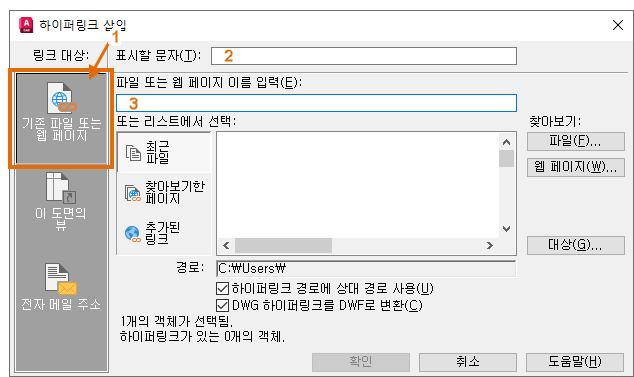 주: 하이퍼링크를 열거나 편집하기 전에 하이퍼링크 대상을 보려면 '표시할 문자' 필드를 비워 둡니다.
주: 하이퍼링크를 열거나 편집하기 전에 하이퍼링크 대상을 보려면 '표시할 문자' 필드를 비워 둡니다. - 확인을 클릭합니다.
이제 원 위에 마우스를 놓으면 하이퍼링크 커서와 툴팁이 표시됩니다. 하이퍼링크를 열려면 Ctrl 키를 누른 상태에서 객체를 클릭하십시오.
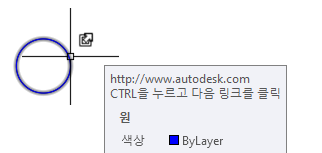
기존 하이퍼링크 편집
- 삽입 탭의 데이터 패널에서 하이퍼링크를 클릭합니다. 찾기
- 하이퍼링크가 있는 작성한 원을 선택합니다.
하이퍼링크 편집 대화상자가 표시되며, 이 대화상자는 하이퍼링크 삽입 대화상자와 거의 동일합니다.
- 일부 변경 작업을 수행하고 확인을 클릭합니다.
안전하게 하이퍼링크 이용
이메일 메시지 또는 다른 공유 문서의 하이퍼링크와 마찬가지로, 맬웨어 및 기타 형태의 사이버 공격을 피하기 위해 신뢰할 수 없는 소스의 도면 링크를 클릭할 때는 주의해야 합니다. URL이 하이퍼링크 툴팁에 표시되지 않으면 다음 작업 중 하나를 수행하여 하이퍼링크 대상을 볼 수 있습니다.
- 선택한 객체에 대한 하이퍼링크 대상 보기
-
- 하이퍼링크가 있는 객체를 선택합니다.
- 마우스 오른쪽 버튼을 클릭하고 하이퍼링크 > 하이퍼링크 편집을 선택합니다.
- 하이퍼링크 편집 대화상자에서 '파일 또는 웹 페이지 이름 입력' 필드의 값을 확인하여 신뢰할 수 있는 대상인지 확인합니다.
대상이 안전한지 확실하지 않은 경우에는 Google의 세이프 브라우징 사이트(https://transparencyreport.google.com/safe-browsing/search)와 같은 서비스를 사용하여 URL을 확인할 수 있습니다.
- 모든 하이퍼링크의 대상 보기
-
주: AutoCAD LT에서는 SHOWURLS를 사용할 수 없습니다.
- 리본에서 Express Tool 탭 > Web 패널, URL 옵션 > URL 표시를 클릭합니다.
- SHOWURLS 대화상자에서 블록 또는 외부 참조의 객체를 제외한 현재 도면의 객체에 부착된 하이퍼링크의 대상을 확인합니다.
- 리스트에서 URL을 선택하고 편집을 클릭하여 긴 경로의 전체 URL을 확인합니다.
블록 또는 외부 참조의 내포된 객체에 부착된 하이퍼링크의 경우, 다음 도구를 사용하여 블록 또는 외부 참조를 연 다음 이전에 언급한 방법 중 하나를 사용하여 하이퍼링크의 URL을 확인합니다.
- 블록 편집기(BEDIT 명령)
- 내부 참조 편집기(REFEDIT 명령)
- 참조 열기(XOPEN 명령)
하이퍼링크가 있는 블록
일반적인 워크플로우는 블록을 삽입한 후가 아니라 블록 정의에 하이퍼링크를 추가하는 것입니다. 이렇게 하려면 다음과 같이 블록의 원본 도면을 엽니다.
- 삽입할 도면 파일 또는 . . .
- 블록 라이브러리 도면 내의 블록 편집기에서
블록에서 커서 롤오버에 응답할 객체(아무 객체나 상관없음)를 하나 이상 선택하고 HYPERLINK 명령을 사용합니다. 그러면 해당 블록을 삽입할 때마다 하이퍼링크가 자동으로 포함됩니다.
예를 들어, 이 욕조에 대한 블록을 삽입할 때 커서를 위로 이동하면 하이퍼링크 커서가 아래에 표시된 대로 표시됩니다.
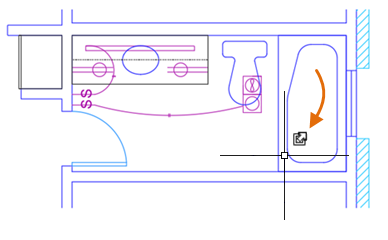
새 블록 정의에 하이퍼링크 추가
- UCS 원점 근처에서 욕조와 같은 몇 가지 간단한 형상을 사용하여 새 도면을 작성합니다.
- 삽입 탭의 데이터 패널에서 하이퍼링크를 클릭합니다. 찾기
- 블록에 있는 모든 객체를 선택하거나 최외곽 객체만 선택합니다.
주: 어떤 객체를 선택하든 "무방"하며 롤오버할 때 하이퍼링크 커서가 표시됩니다.
- 표시할 문자 및 하이퍼링크의 URL을 이전과 같이 지정합니다.
- 도면 파일을 저장합니다.
이 도면 파일을 블록으로 삽입하면 해당 도면 파일에 지정한 하이퍼링크가 항상 포함됩니다.
다른 파일에 링크
웹 사이트에 링크하는 대신 데이터 파일이나 이미지에 링크할 수도 있습니다. 이러한 링크는 일반적으로 Word 파일, Excel 스프레드시트 및 PDF에 추가됩니다. 사진 외에도, 이미지 파일은 연관된 응용프로그램에서 다이어그램 또는 그림을 열 수 있습니다.
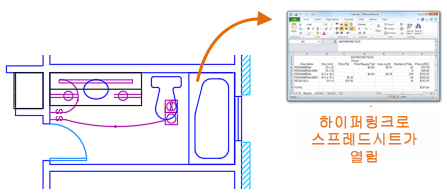
파일에 링크해 보겠습니다.
- 새 도면에서 직사각형을 작성합니다.
- 삽입 탭의 데이터 패널에서 하이퍼링크를 클릭하고 직사각형을 선택합니다.
- 하이퍼링크 삽입 대화상자에서 파일을 클릭합니다. 그런 다음 파일을 찾습니다.
주: 상대 경로를 사용하도록 선택하면 파일을 더 이동하기 쉽습니다.
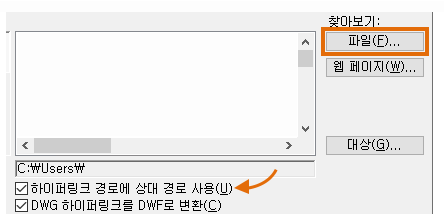
- 확인을 클릭한 다음 파일에 대한 하이퍼링크를 테스트합니다.
- EXPORTPDF 명령으로 도면의 PDF를 작성합니다.
DWG 파일의 뷰에 링크
하이퍼링크가 있는 도면 파일을 여는 것 외에도, 도면에 저장된 뷰를 지정할 수도 있습니다. 먼저 도면 중 하나에 저장된 뷰를 작성해 보겠습니다.
- 기존 도면을 열고 모형 공간의 영역으로 줌합니다.
- 명령 프롬프트에서 VIEW를 입력하고 뷰 관리자에서 새로 만들기를 클릭합니다.
- 새 뷰/샷 특성 대화상자에서 뷰의 짧은 이름을 입력하고 확인을 클릭하여 각 대화상자를 닫습니다.
- 도면을 저장합니다.
다음으로 다른 도면에서 이 뷰에 대한 하이퍼링크를 작성해 보겠습니다.
- 새 도면을 작성하고 닫힌 폴리선을 작성합니다.
- 이전과 같이 하이퍼링크를 클릭하고 폴리선을 선택합니다.
- 하이퍼링크 삽입 대화상자에서 파일을 클릭하고 방금 저장한 파일을 찾습니다.
- 그런 다음 대상을 클릭하고 다음에 표시된 대로 트리를 확장합니다.
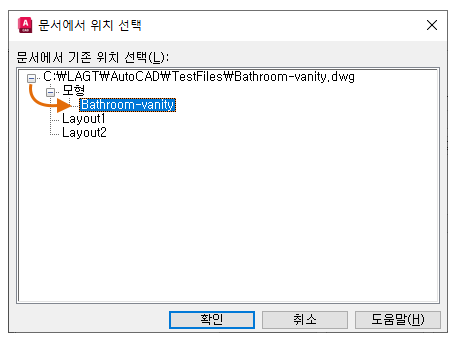
- 확인을 클릭하여 각 대화상자를 닫습니다.
- 커서를 폴리선 위로 이동하고 Ctrl 키를 누른 채로 클릭합니다.
지정한 도면이 저장한 뷰에 열립니다.
하이퍼링크가 포함된 도면 플롯 및 게시
단일 도면을 전자(PDF, DWF 또는 DWFx) 파일 형식으로 플롯할 때 다른 도면의 뷰를 참조하는 하이퍼링크는 출력에서 제외됩니다. 여러 도면이나 시트 세트를 게시할 계획이고 시트 세트에 다른 도면에 대한 하이퍼링크가 있는 경우, PDF와 DWF를 단일 페이지 형식이 아닌, PUBLISH 명령을 사용하여 다중 페이지 형식으로 게시하는 것이 좋습니다. 이렇게 하면 하이퍼링크가 다중 페이지 출력에서 작동합니다.
요약
블록 및 기타 객체에 하이퍼링크를 쉽게 추가할 수 있는 기능은 AutoCAD 도면의 객체를 정보 및 연결성의 동적 소스로 변환하는 다양하고 강력한 방법을 제공합니다.
하이퍼링크 명령 및 시스템 변수
| 명령 | 설명 |
|---|---|
| ATTACHURL | 도면에 객체 또는 영역에 대한 하이퍼링크를 부착합니다. |
| DETACHURL | 선택한 객체에서 도면의 하이퍼링크를 제거합니다. |
| GOTOURL | 객체에 부착된 하이퍼링크와 연관된 파일 또는 웹 페이지를 엽니다. |
| HYPERLINK | 객체에 하이퍼링크를 부착하거나 기존 하이퍼링크를 수정합니다. |
| -HYPERLINK | 명령 프롬프트에서 영역 또는 선택한 객체의 하이퍼링크를 삽입하고 제거합니다. |
| HYPERLINKOPTIONS | 하이퍼링크 커서, 툴팁 및 바로 가기 메뉴의 표시를 조정합니다. |
| 시스템 변수 | 설명 | 기본값 | 저장 위치 |
|---|---|---|---|
| HYPERLINKBASE | 도면에서 관련된 모든 하이퍼링크에 사용되는 경로를 지정합니다. 지정된 값이 없는 경우에는 도면 경로가 모든 상대 하이퍼링크 경로로 사용됩니다. | "" | 도면 |